Import zpráv
Import zpráv je možné provést v kroku vytváření nové schránky zvolením možnosti Přeji si přenést e-maily z jiné schránky, ale také u již vytvořené a používané schránky na vlastní doméně možností Importovat e-maily ve správě konkrétní scrhánky. V obou případech se zobrazí průvodce importem zpráv.
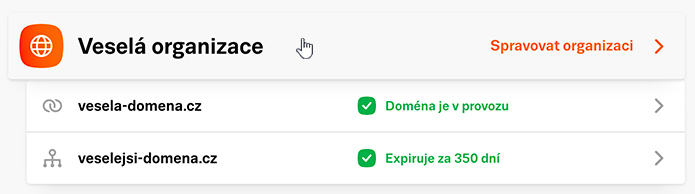


Import probíhá pomocí IMAP protokolu, podporuje jej drtivá většina poskytovatelů; přeneseny během něj budou pouze zprávy, správně rozřazené do složek jako v původní schránce.
Zobrazit nastavení pro import zpráv ze schránek Gmail a Google Workspace (GSuite)
Zprávy, které na ni budou během probíhajícího importu zaslány, po dokončení importu v pořádku doručíme.
Import v Nastavení schránky
- Na hlavní stránce administrace Email Profi klikněte na název organizace, ve které je příslušná schránka, kam chcete importovat poštu.
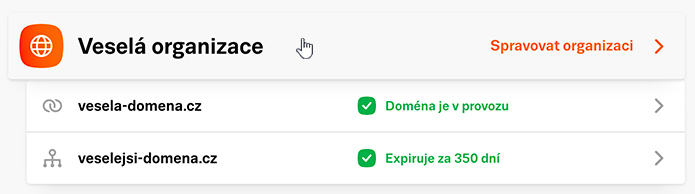
- V části Správa schránek klikněte na danou schránku.

- V části Nastavení schránky klikněte na obálku vpravo v řádku Importování e-mailů do schránky.

Import probíhá pomocí IMAP protokolu, podporuje jej drtivá většina poskytovatelů; přeneseny během něj budou pouze zprávy, správně rozřazené do složek jako v původní schránce.
Import zpráv ze schránek Gmail a Google Workspace (GSuite)
Pozor! Pro úspěšný import zpráv z e-mailových schránek Google a GSuite je nejprve nutné provést a zkontrolovat některá nastavení a teprve poté zahájit import zpráv na Email Profi - v opačném případě import zpráv nebude funkční!Zobrazit nastavení pro import zpráv ze schránek Gmail a Google Workspace (GSuite)
- Ve své schránce na Google v Nastavení > Přeposílání a protokol POP/IMAP zkontrolujte, zda máte v části Přístup IMAP nastaven Stav: IMAP je aktivní. Pokud nikoliv, zatrhněte volbu Aktivovat a na konci stránky potvrďte Uložit změny.

- Pro další krok je nutné vygenerovat tzv. heslo aplikace, které získáte ve správě vašeho účtu Google.
- Stránka bude chtít z bezpečnostních důvodů znovu přihlášení (i když již na svém Google účtu přihlášení jste). Po přihlášení zvolte v menu:
Vyberte aplikaci: Pošta
Vyberte zařízení: Jiné
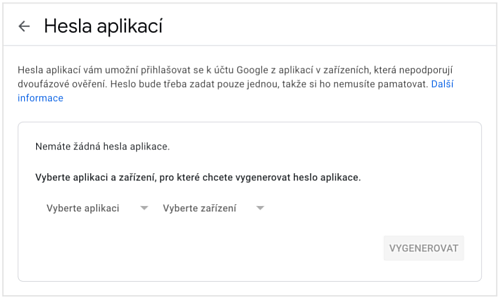
- Zvolte si název (například „Přesun dat“) a pokračujte tlačítkem VYGENEROVAT.
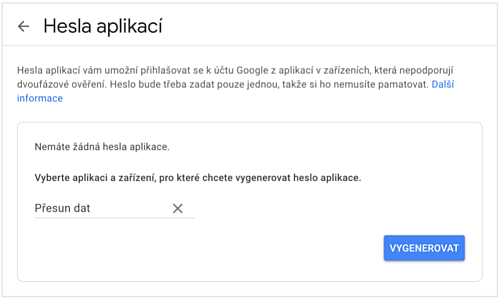
- Zkopírujte nebo si zapište vygenerované heslo zobrazené ve žlutém poli a poté klikněte na HOTOVO.
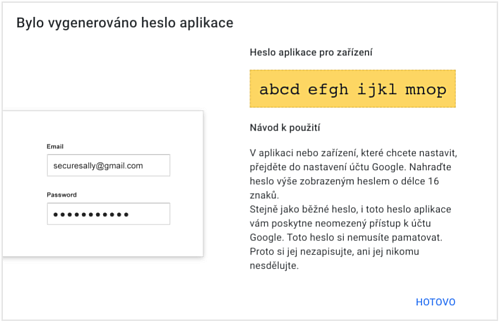
IMAP import (všichni poskytovatelé)
Import zpráv do schránky je možné provést hned při jejím vytvoření v kroku Možnosti přenosu dat zatržením volby Přeji si přenést e-maily z jiné schránky nebo kdykoliv později v nastavení schránky odkazem Importovat e-maily. Upozorňujeme, že tento import funguje protokolem IMAP a přenáší pouze zprávy (nikoli kontakty a nastavení zdrojové schránky).- V prvním kroku nástroje prop import zadejte e-mailovou adresu schránky, ze které chcete zprávy přenést a klikněte na Pokračovat. Potřebujete-li importovat zprávy ze schránky na Seznamu, v tomto kroku zadejte její adresu.
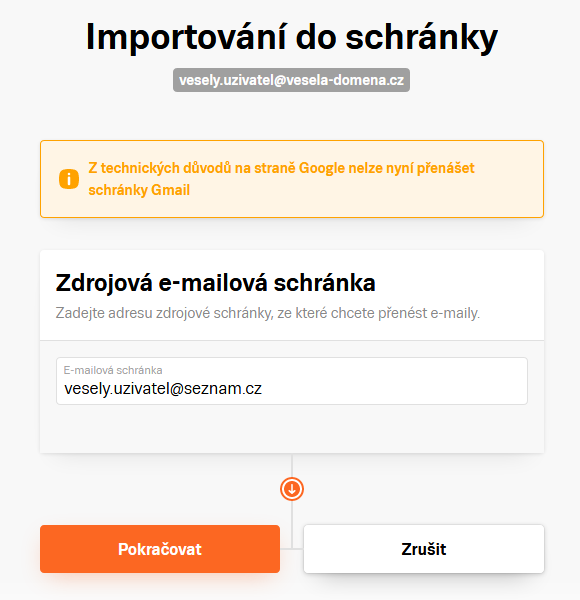
- Ve druhém kroku zadejte heslo ke schránce, ze které se snažíte zprávy importovat a poté znovu klikněte na Pokračovat.
Pokud se jedná o schránku na Gmailu nebo z Google Workspace (GSuite), sem paří právě vygenerované heslo pro aplikace.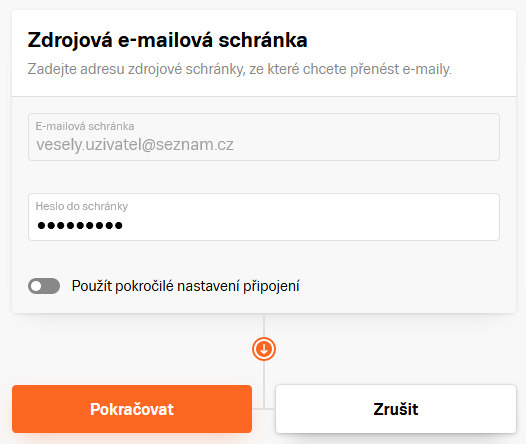
- POZOR! Pokud stahujete ze schránky na vlastní doméně, zatrhněte Použít pokročilé nastavení připojení. Bude třeba zadat údaje k IMAP serveru poskytovatele, od něhož zprávy stahujete. V případě schránek u velkých poskytovatelů (Seznam, Hotmail, Centrum, Yahoo apod.) nastavení doplníme za vás.
Pro schránky na Gmailu a Google Workspace (GSuite) je nastavení následující:
Adresa IMAP serveru: imap.gmail.com
Vyžaduje zabezpečení SSL: Ano
Port: 993
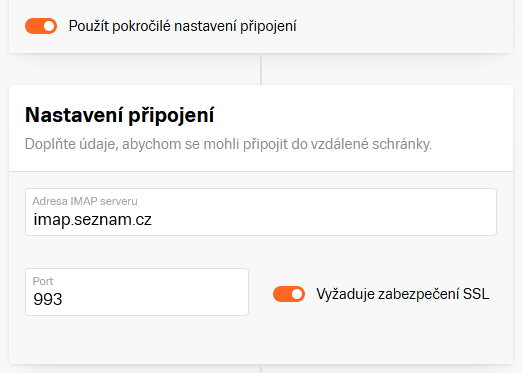
- POZOR! Pokud stahujete ze schránky na vlastní doméně, zatrhněte Použít pokročilé nastavení připojení. Bude třeba zadat údaje k IMAP serveru poskytovatele, od něhož zprávy stahujete. V případě schránek u velkých poskytovatelů (Seznam, Hotmail, Centrum, Yahoo apod.) nastavení doplníme za vás.
- A to je vše. Na pozadí již začal probíhat import zpráv ze zdrojové schránky. Buď se můžete vrátit zpět do detailu cílové schránky importu nebo výpisu schránek organizace.
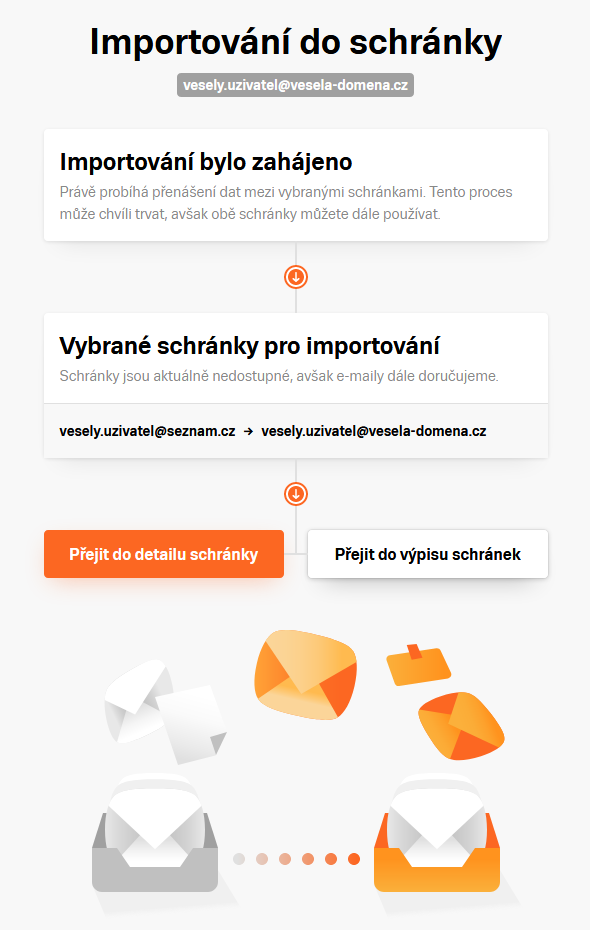
Zprávy, které na ni budou během probíhajícího importu zaslány, po dokončení importu v pořádku doručíme.
